Jak kombinovat fotografie na Androidu

Existuje mnoho aplikací pro úpravu obrázků pro Android, které vám umožňují sešívat fotografie.

Existuje mnoho důvodů, proč byste mohli chtít umístit fotografie vedle sebe. Chcete-li to provést na svém zařízení Android, máte k dispozici několik možností.
Existuje mnoho aplikací pro úpravu obrázků pro Android, které vám umožňují sešívat fotografie. Můžete použít jednu z těchto aplikací a nechat si zobrazit obrázky vedle sebe v telefonu.
Článek vám v níže uvedených pokynech ukáže dva způsoby, jak kombinovat fotografie na Androidu.
Ke spojení fotografií v systému Android použijte Adobe Photoshop Express
Bezplatný Adobe Photoshop Express je jednou z oblíbených aplikací pro úpravu fotografií, kterou můžete použít k sešívání fotografií v systému Android. Aplikace vám umožňuje umístit své fotografie v různých rozvrženích a můžete si vybrat jakoukoli fotografii, která se vám líbí.
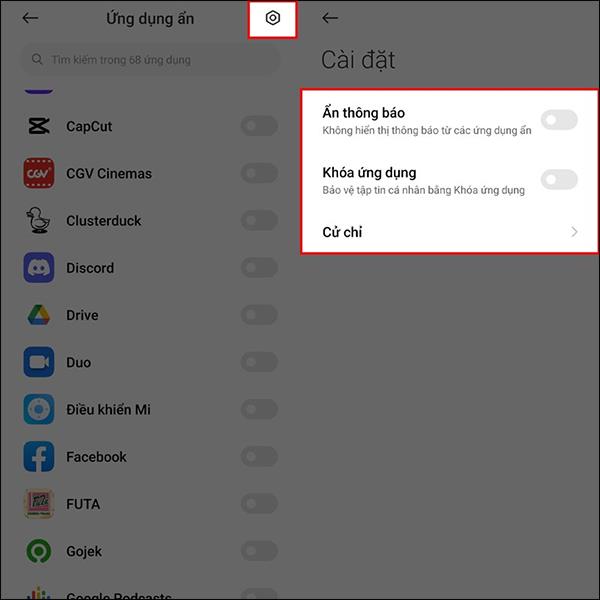
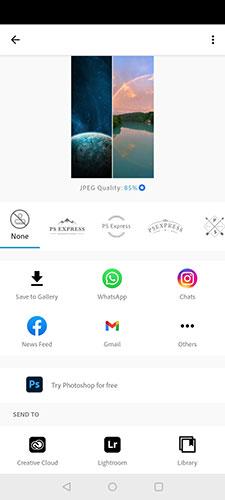
Chcete-li spojit fotografie na telefonech Android s touto aplikací:
1. Stáhněte a nainstalujte aplikaci Adobe Photoshop Express do svého zařízení.
2. Spusťte aplikaci a přihlaste se ke svému účtu Adobe. Pokud jej nemáte, můžete si zdarma vytvořit nový účet.
3. Udělte aplikaci oprávnění k přístupu do paměti
4. Na domovské obrazovce aplikace klepněte na ikonu fotografické koláže v pravém dolním rohu.
5. Vyberte obrázky, které chcete umístit vedle sebe. Kliknutím na obrázek jej vyberete. Poté klikněte na ikonu Další vpravo dole.
6. Ve výchozím nastavení bude vaše fotografie používat vertikální rozložení, pokud vyberete dva nebo tři obrázky. V případě, že existují 4 nebo více fotografií, aplikace je umístí do rozvržení mřížky. Chcete-li to změnit, klepněte na libovolné rozvržení náhledu na spodním panelu nástrojů, aby se fotografie zobrazily vedle sebe nebo v rozvržení podle vašeho výběru.
7. Obrázky můžete upravit sevřením dvěma prsty.
8. Až budete s výsledkem spokojeni, klepněte na ikonu sdílení vpravo nahoře.
9. Na následující obrazovce klikněte na Uložit do galerie pro uložení koláže.
Na poslední obrazovce můžete svou koláž sdílet přímo se svými účty sociálních médií a také e-mailovými účty.
Pomocí Image Combiner můžete kombinovat fotografie na Androidu
Image Combiner - další bezplatná aplikace - je určena k tomu, aby vám pomohla kombinovat fotografie na zařízeních Android. Pomocí této aplikace můžete vybrat jakoukoli fotografii v telefonu a umístit je vedle sebe.
Aplikace bude spravovat vaše úpravy obrázků, takže nemusíte fotografie ručně přesouvat, aby vypadaly lépe.


Použití této aplikace pro koláže fotografií na zařízeních Android:
1. Nainstalujte si bezplatnou aplikaci Image Combiner z obchodu Google Play , poté aplikaci spusťte a odsouhlaste její zásady ochrany osobních údajů klepnutím na Ano, souhlasím a pokračujte.
2. Klikněte na Spojit a vyberte Přidat obrázek v dolní části pro přidání fotografie, kterou chcete zkombinovat.
3. Ve vyskakovacím okně Přidat obrázek z vyberte Galerie a další zdroje . Klepnutím na Povolit udělíte přístup k paměti aplikace. Tím se dostanete do správce souborů.
4. Na obrazovce správce souborů klikněte na ikonu hamburgeru vlevo nahoře a vyberte položku Galerie. To vám umožní vybrat fotografie z aplikace Galerie.
5. Vyberte fotografie, které chcete sloučit, a klepněte na zaškrtnutí vpravo nahoře.
6. Jakmile jsou vaše fotografie v aplikaci, klepněte ve spodní části na Spojit obrázky . Fotografie se začnou objevovat vedle sebe.
7. Můžete nakonfigurovat, jak jsou vaše fotografie kombinovány. Své fotografie můžete například kombinovat vertikálně i horizontálně. Vyberte možnost, která se vám líbí, a klikněte na Uložit.
8. Zadejte název nové koláže a klepněte na OK. Vaše fotografie je nyní uložena v aplikaci Galerie.
Pokud máte pocit, že kvalita obrazu není podle očekávání, otevřete aplikaci, klepněte na tři tečky vpravo nahoře a vyberte Nastavení.
Zobrazí se možnost s názvem Výchozí kvalita obrazu . Klepnutím na tuto možnost vyberte kvalitu koláží. Pamatujte, že čím vyšší kvalitu fotografie zvolíte, tím větší bude velikost fotografie.
Pokud chcete sešívat fotografie na svém telefonu Android, nemusíte se spoléhat na aplikace pro stolní počítače, protože existují aplikace, které vám umožní tento úkol provést přímo v telefonu samotném. Jediná věc, kterou je třeba poznamenat, je, že pomocí těchto aplikací nemůžete překrývat jeden obrázek na druhý - můžete je pouze umístit vedle sebe.
Chcete-li dále zlepšit kvalitu fotografií, můžete použít jednu z mnoha aplikací pro úpravu obrázků dostupných pro zařízení Android .
Prostřednictvím funkcí převodu řeči na text v reálném čase zabudovaných do mnoha dnešních vstupních aplikací máte rychlou, jednoduchou a zároveň extrémně přesnou metodu zadávání.
K Tor se mohou připojit jak počítače, tak smartphony. Nejlepší způsob, jak získat přístup k Tor ze svého smartphonu, je přes Orbot, oficiální aplikaci projektu.
oogle také zanechává historii vyhledávání, kterou někdy nechcete, aby ji někdo, kdo si půjčil váš telefon, viděl v této vyhledávací aplikaci Google. Jak smazat historii vyhledávání v Google, můžete postupovat podle kroků níže v tomto článku.
Níže jsou uvedeny nejlepší falešné GPS aplikace pro Android. Vše je zdarma a nevyžaduje rootování telefonu nebo tabletu.
V letošním roce Android Q slibuje přinést řadu nových funkcí a změn do operačního systému Android. V následujícím článku se podíváme na očekávané datum vydání Androidu Q a vhodných zařízení!
Bezpečnost a soukromí se stále více stávají hlavními obavami uživatelů chytrých telefonů obecně.
Díky režimu „Nerušit“ v systému Chrome OS můžete okamžitě ztlumit otravná oznámení a získat tak soustředěnější pracovní prostor.
Víte, jak zapnout herní režim pro optimalizaci herního výkonu na vašem telefonu? Pokud ne, pojďme to nyní prozkoumat.
Pokud chcete, můžete pomocí aplikace Designer Tools nastavit také průhledné tapety pro celý systém telefonu Android, včetně rozhraní aplikace a rozhraní nastavení systému.
Na trh přichází stále více modelů telefonů 5G, od designů, typů až po segmenty. Prostřednictvím tohoto článku se okamžitě podíváme na modely telefonů 5G, které budou uvedeny letos v listopadu.









